4. Como cadastrar um novo processo?
1 - Clique em Iniciar Processo
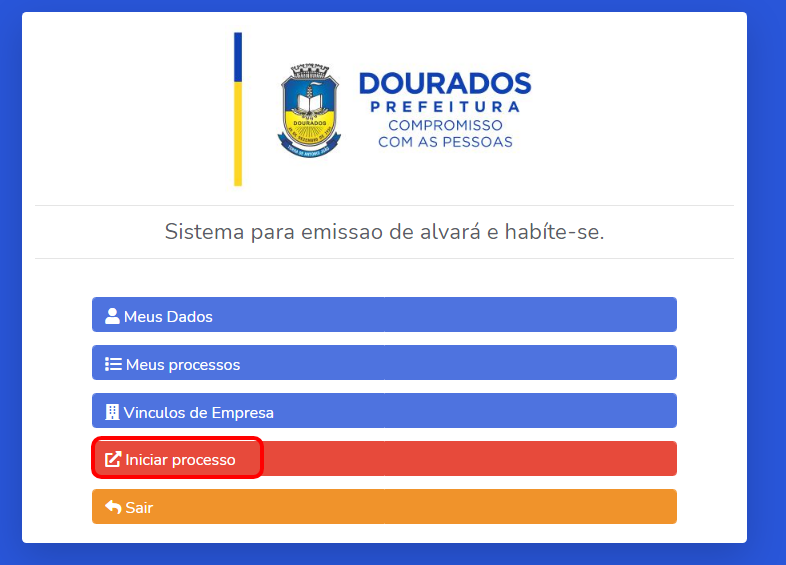 OBS: O cadastro deve estar regularizado para esta ação.
OBS: O cadastro deve estar regularizado para esta ação.
2 - Selecione a opção desejada
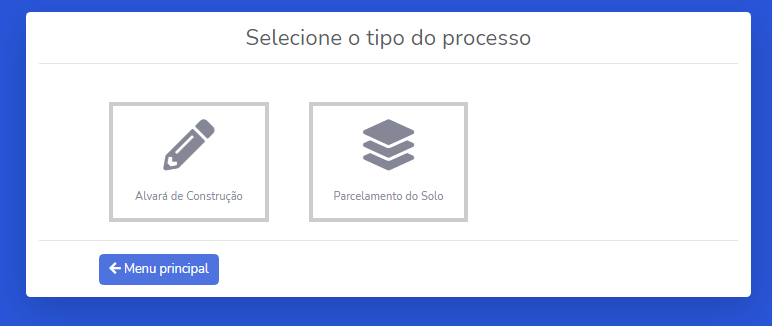
3 - Clique em novo processo
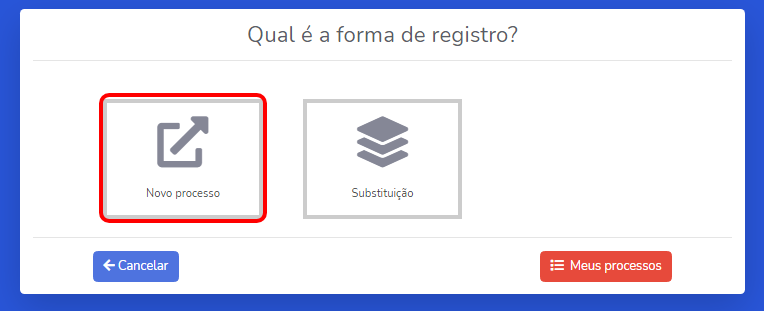 OBS: Esta opções se encontram em alvará de construção.
OBS: Esta opções se encontram em alvará de construção.
4 - Informe o assunto/uso
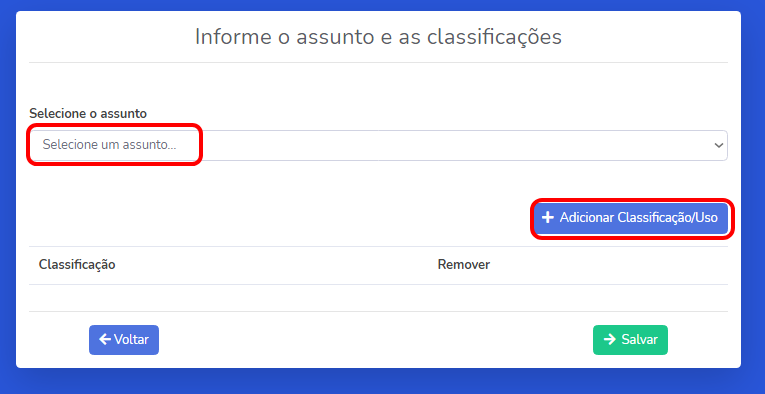
4.1 - Clique em salvar
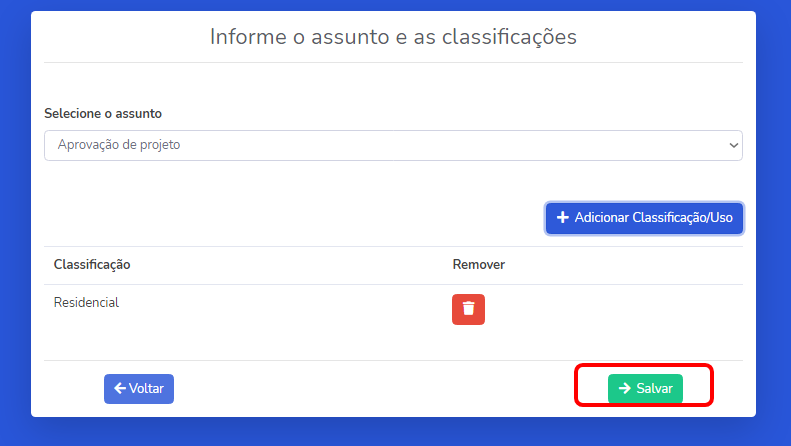
5 - Informe a inscrição do seu imovel
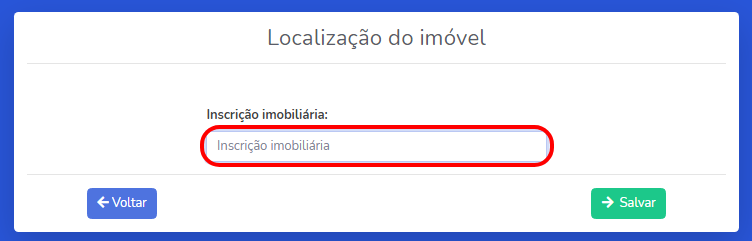
5.1 - Clique em salvar
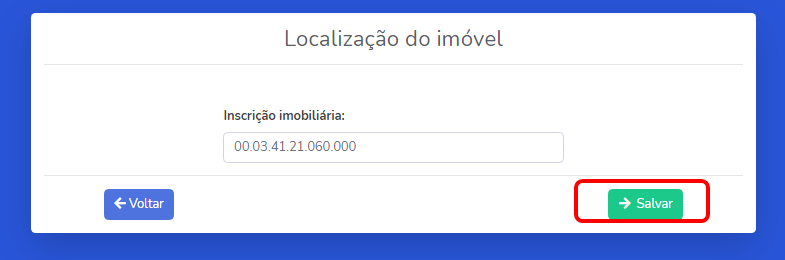
6 - Informe os dados básicos do imóvel
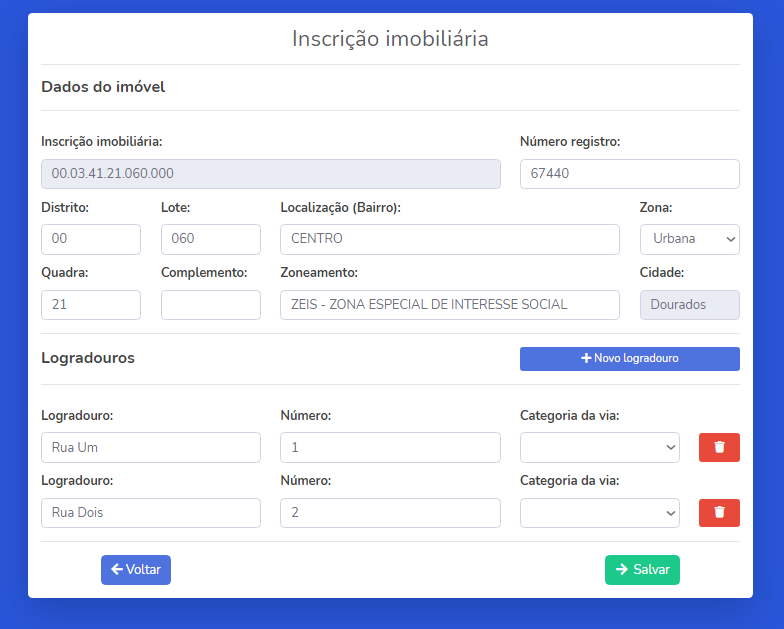
6.1 - Clique em salvar
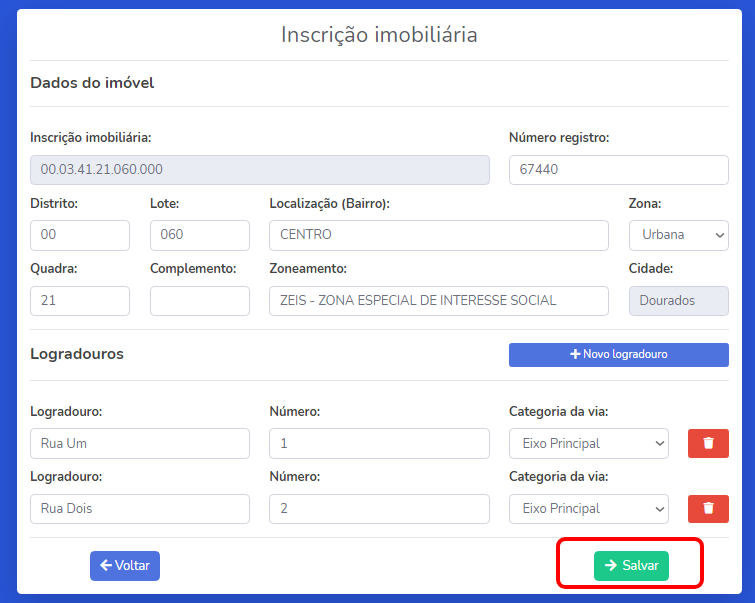
7 - Clique em adicionar proprietario
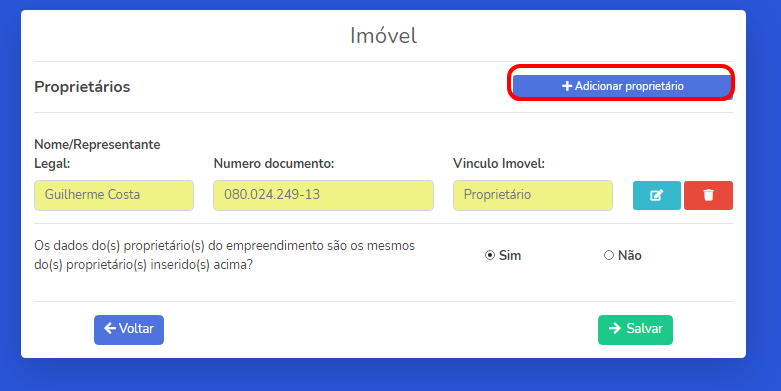
7.1 - Busque por CPF/Cadastre um Novo
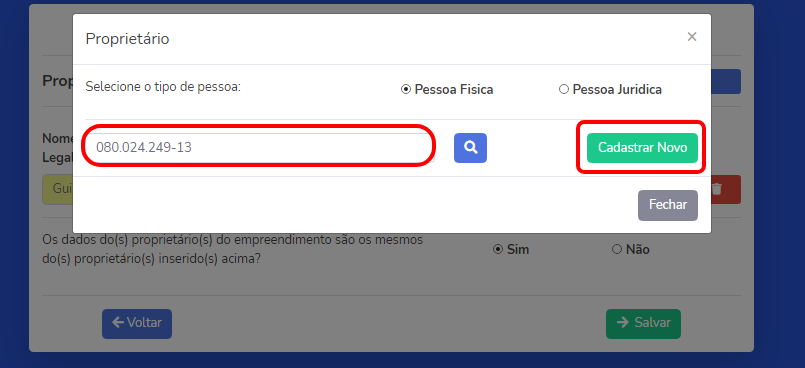 OBS: Caso o proprietario esteja cadastrado na plataforma faça a busca por CPF.
OBS: Caso o proprietario esteja cadastrado na plataforma faça a busca por CPF.
7.2 - Clique em salvar alterações
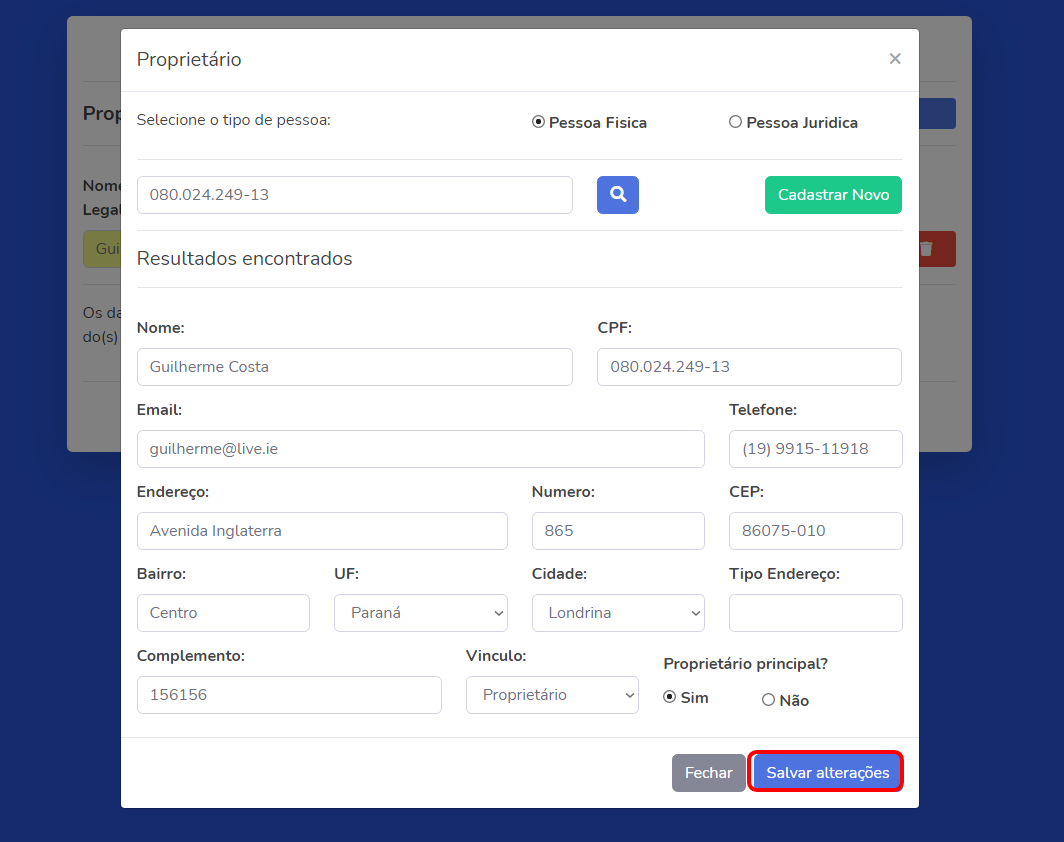
7.3 - Clique em salvar
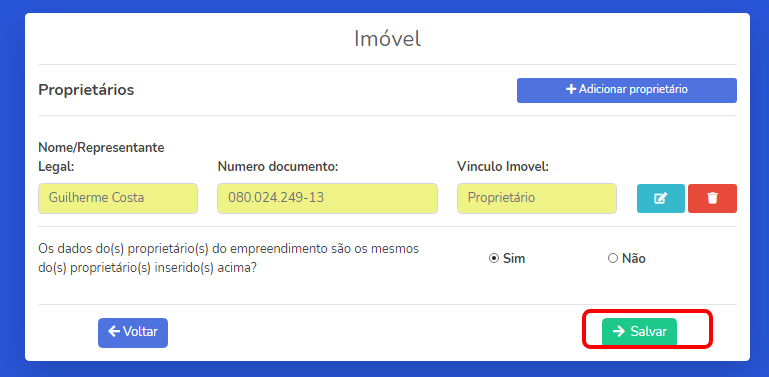
8 - Clique em adicionar responsável
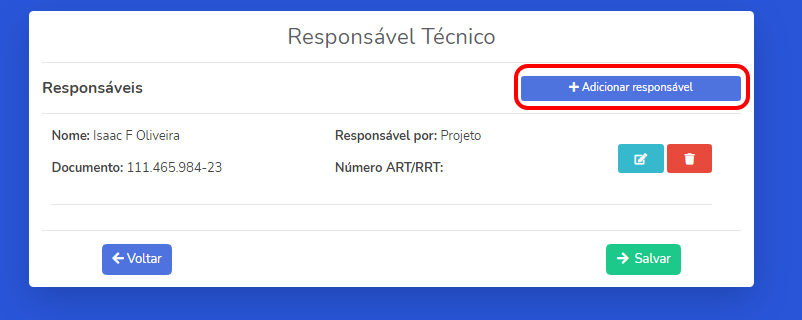 OBS: Realize a busca pelo CPF do técnico ou pela inscrição da prefeitura.
OBS: Realize a busca pelo CPF do técnico ou pela inscrição da prefeitura.
8.1 - Clique em salvar
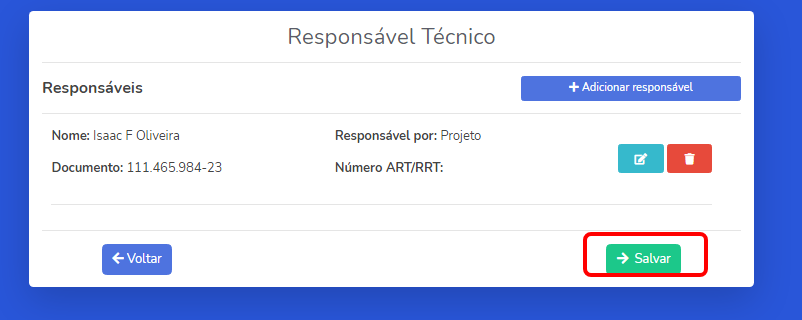
9 - Informações Complementares
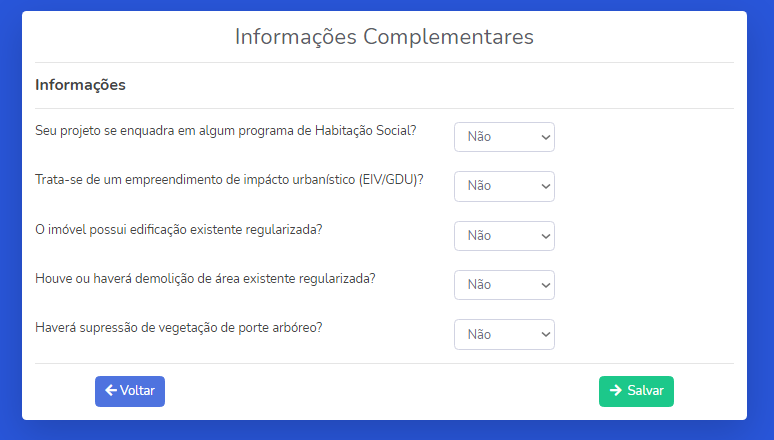 OBS: Selecione as informações complementares.
OBS: Selecione as informações complementares.
9.1 - Clique em salvar

10 - Informações Técnicas
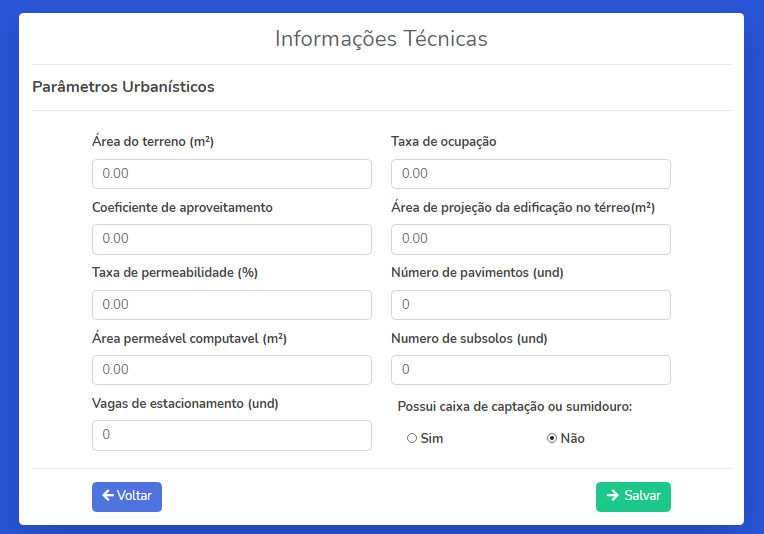 OBS: Selecione as informações técnicas.
OBS: Selecione as informações técnicas.
10.1 - Clique em salvar
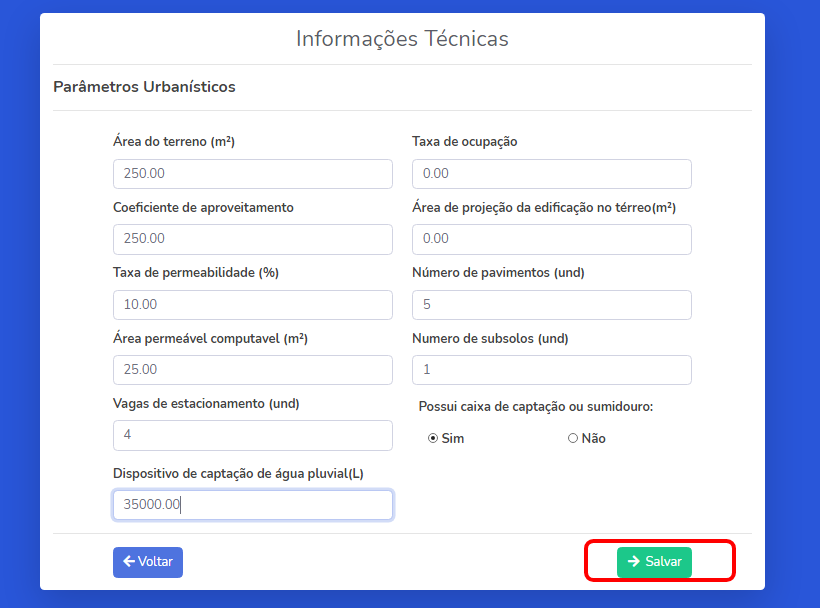
11 - Clique em adicionar
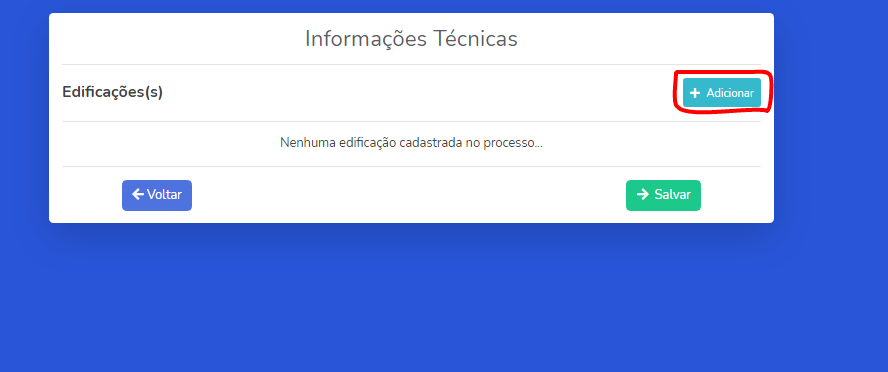 OBS: Selecione as informações técnicas.
OBS: Selecione as informações técnicas.
11.1 - Informe os dados
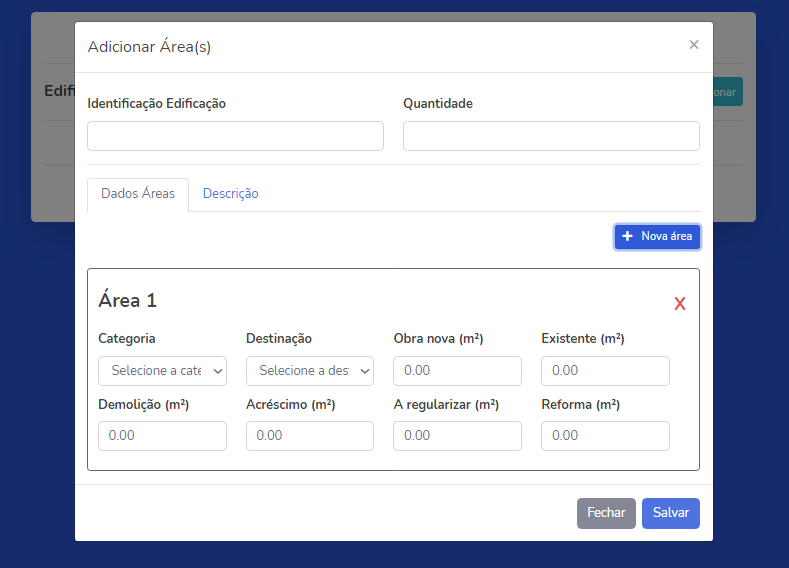
11.2 - Clique em salvar
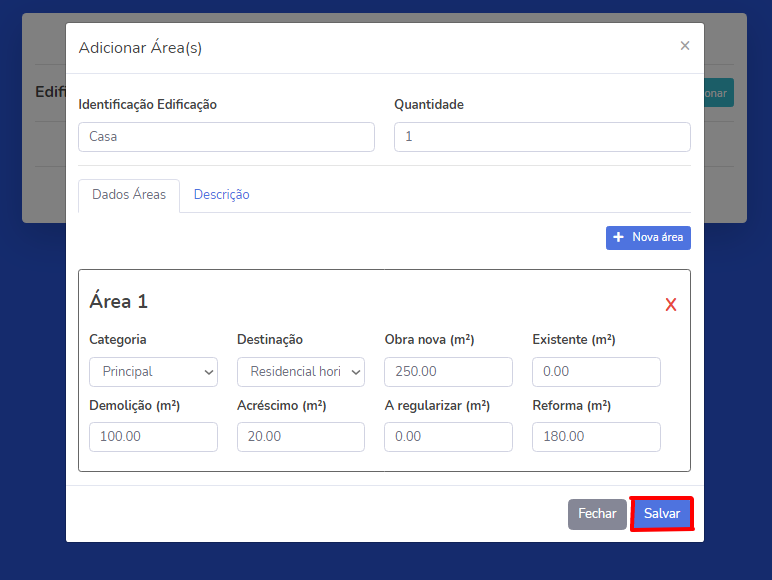
11.3 - Clique em salvar
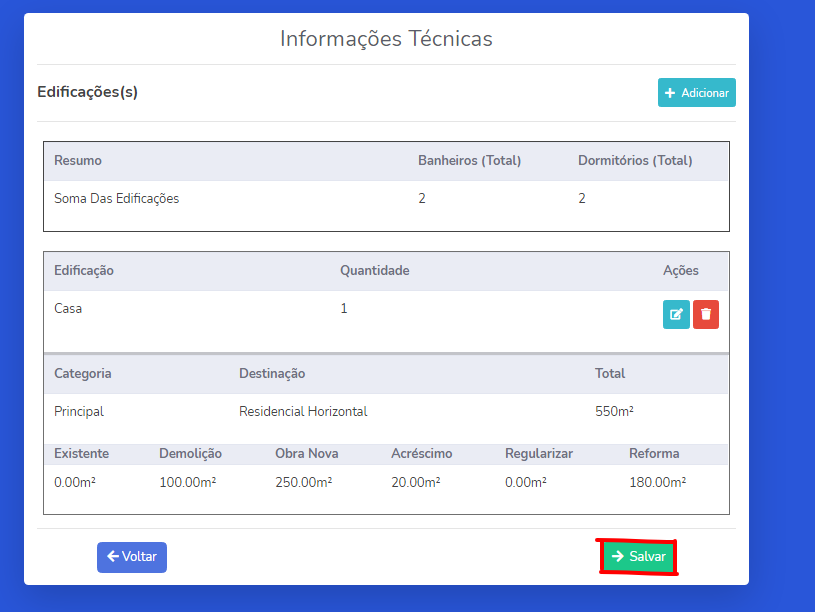
12 - Adicione as documentações
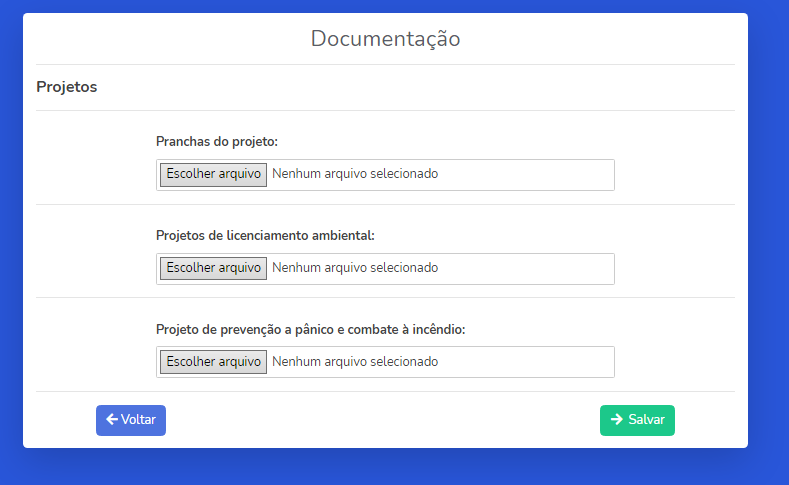
12.1 - Clique em salvar
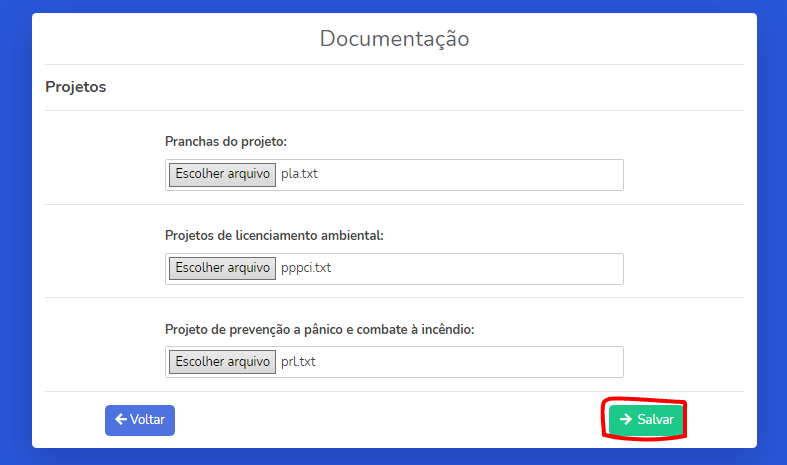
13 - Confira as informações
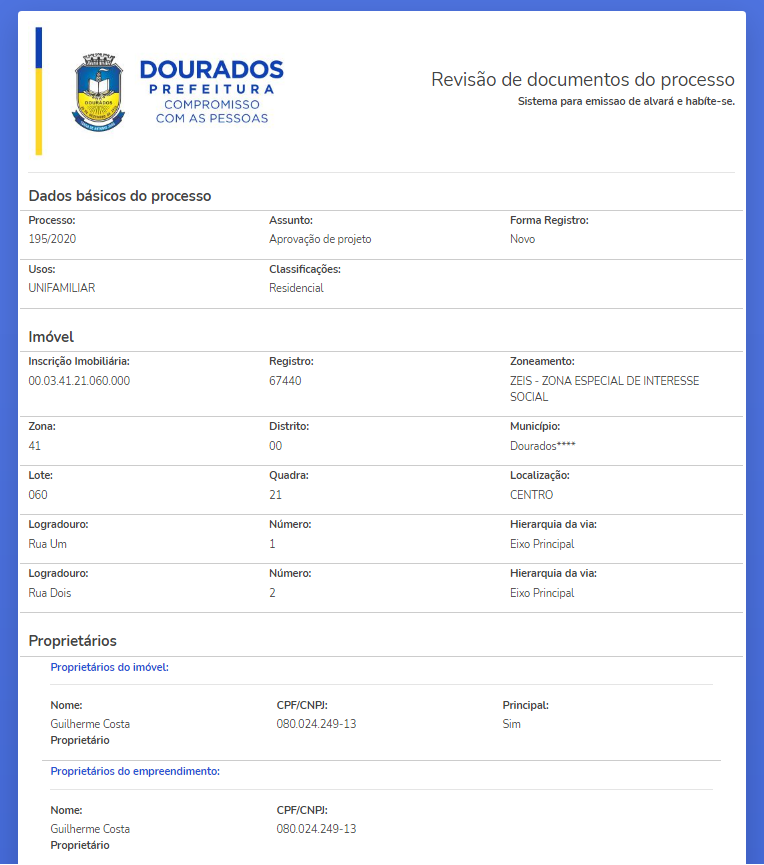
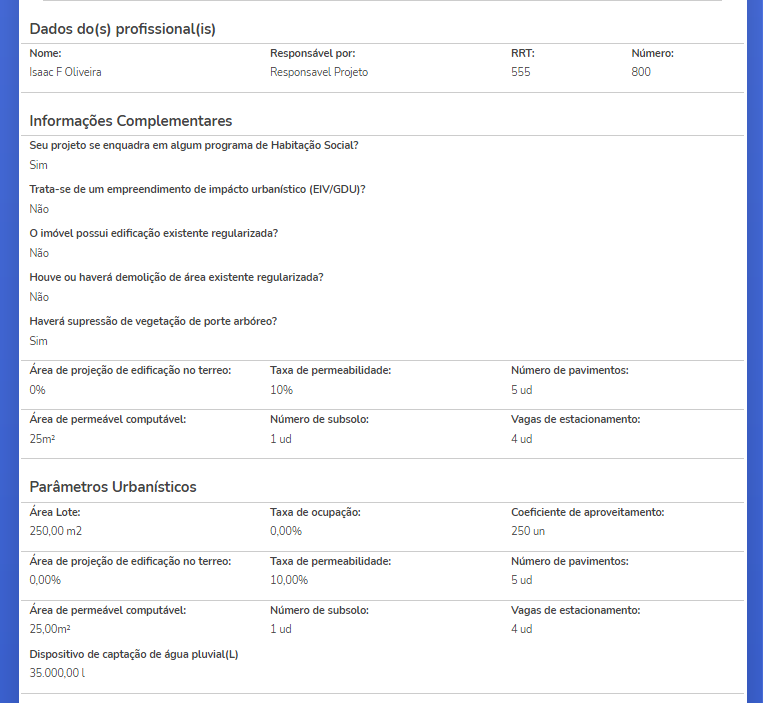
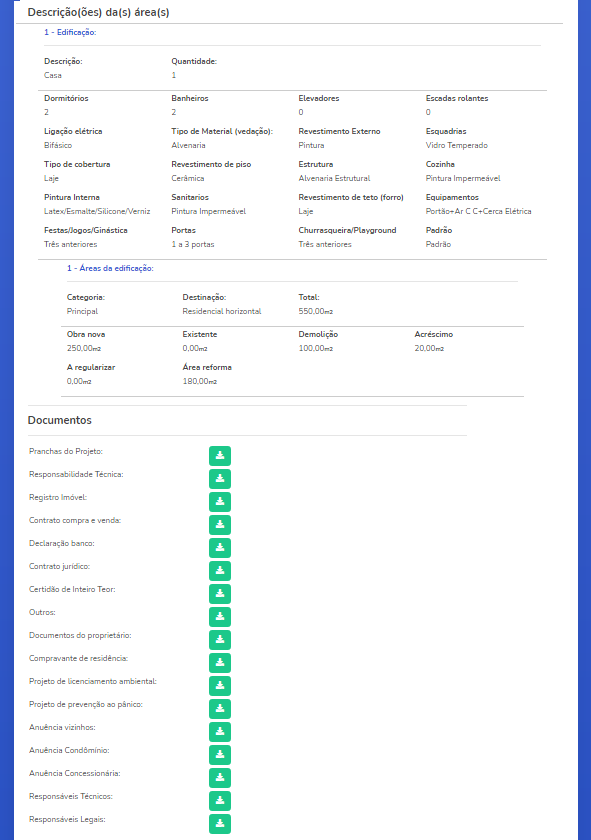
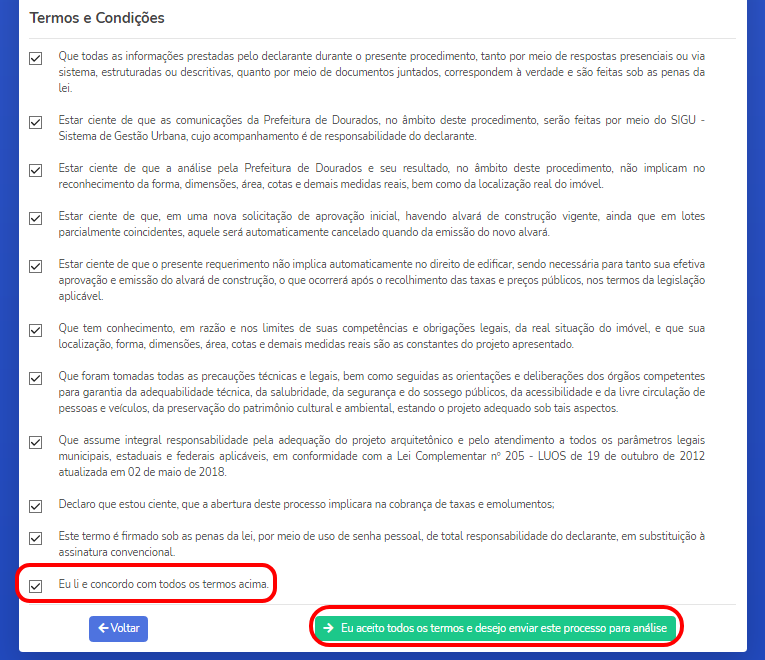
4.1 Como verificar o progesso do meu processo?
1 - Clique em Meus Processos
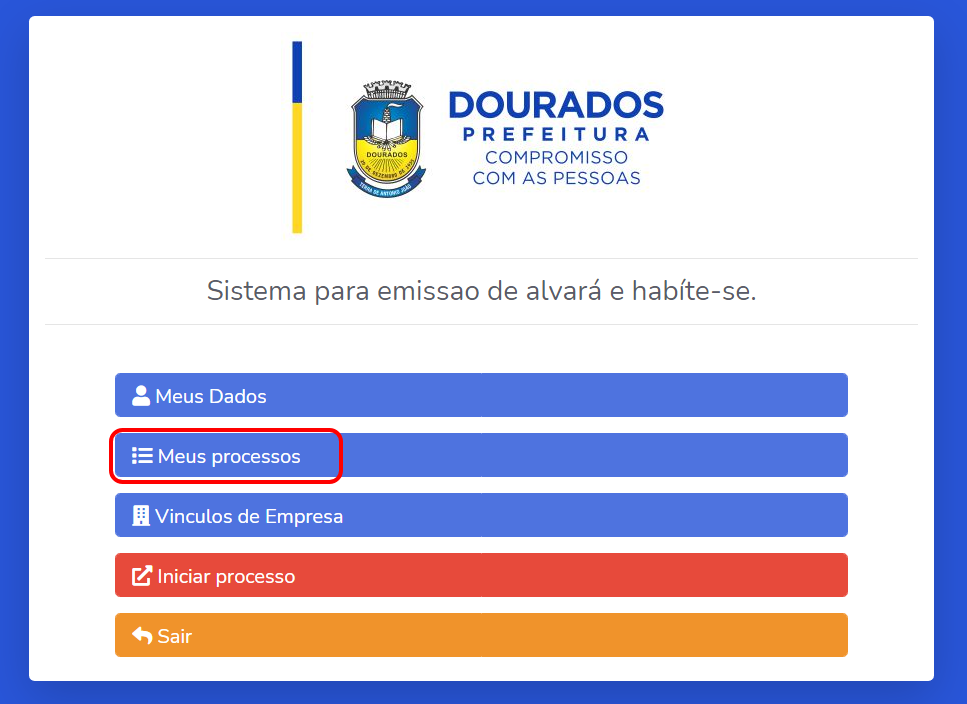 OBS: O cadastro deve estar regularizado para esta ação.
OBS: O cadastro deve estar regularizado para esta ação.
2 - Clique no botão em Ações
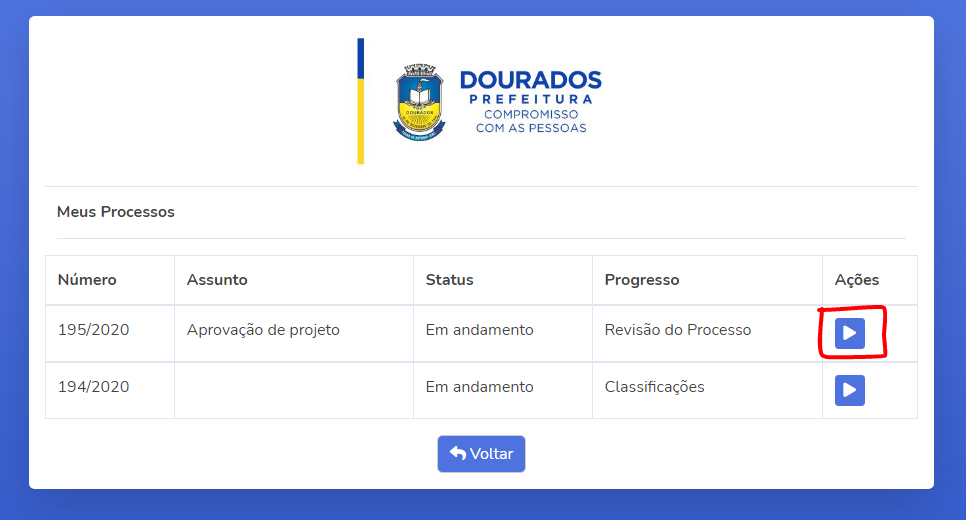 OBS: Caso o processo tenha sido enviado deverá aguardar aprovação/reprovação do mesmo.
OBS: Caso o processo tenha sido enviado deverá aguardar aprovação/reprovação do mesmo.
4.2 Notificações de aprovoção/reprovação do processo
1 - Clique em Notificação
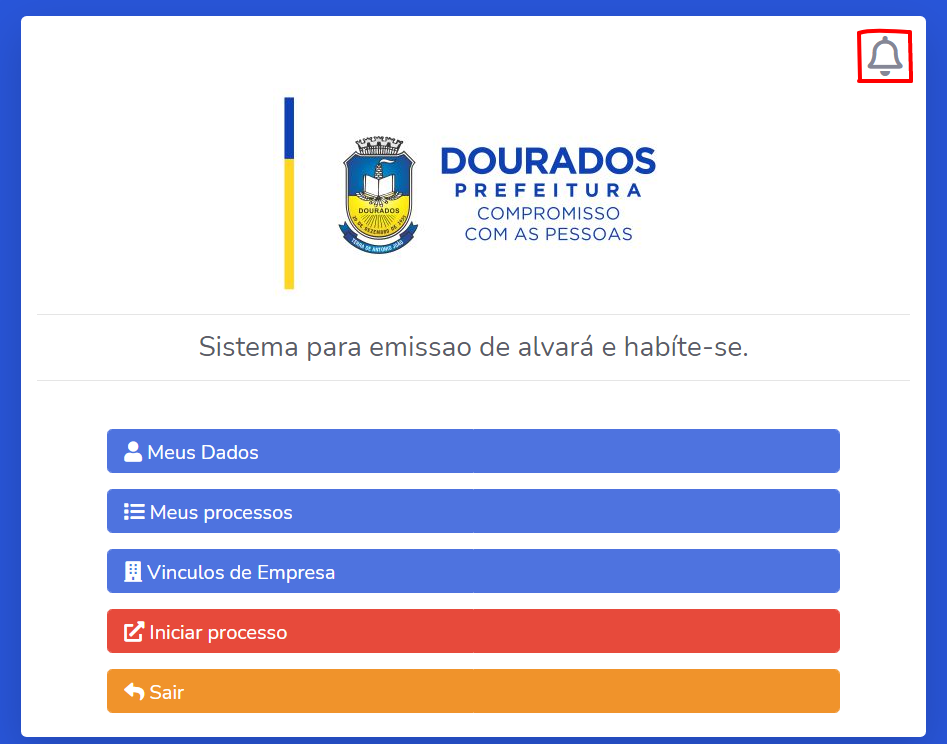 OBS: O cadastro deve estar regularizado para esta ação.
OBS: O cadastro deve estar regularizado para esta ação.
2 - Clique em Protocolos
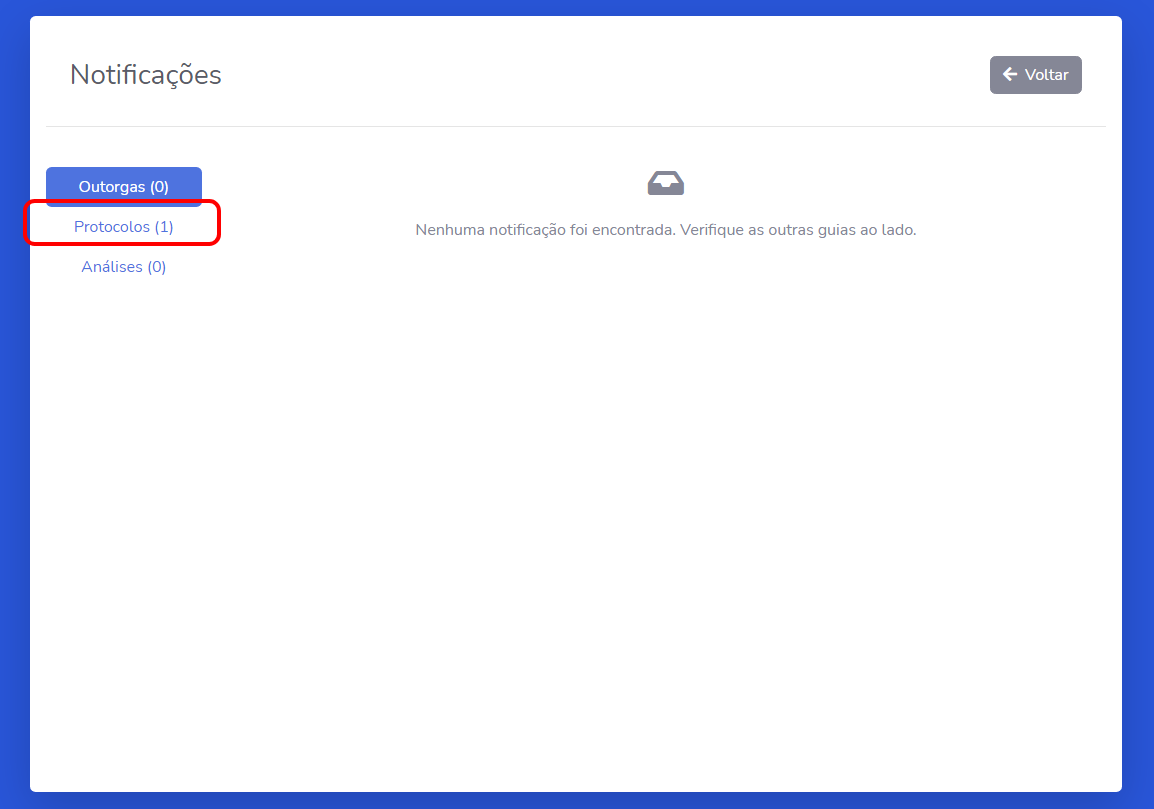
3 - Confira o processo
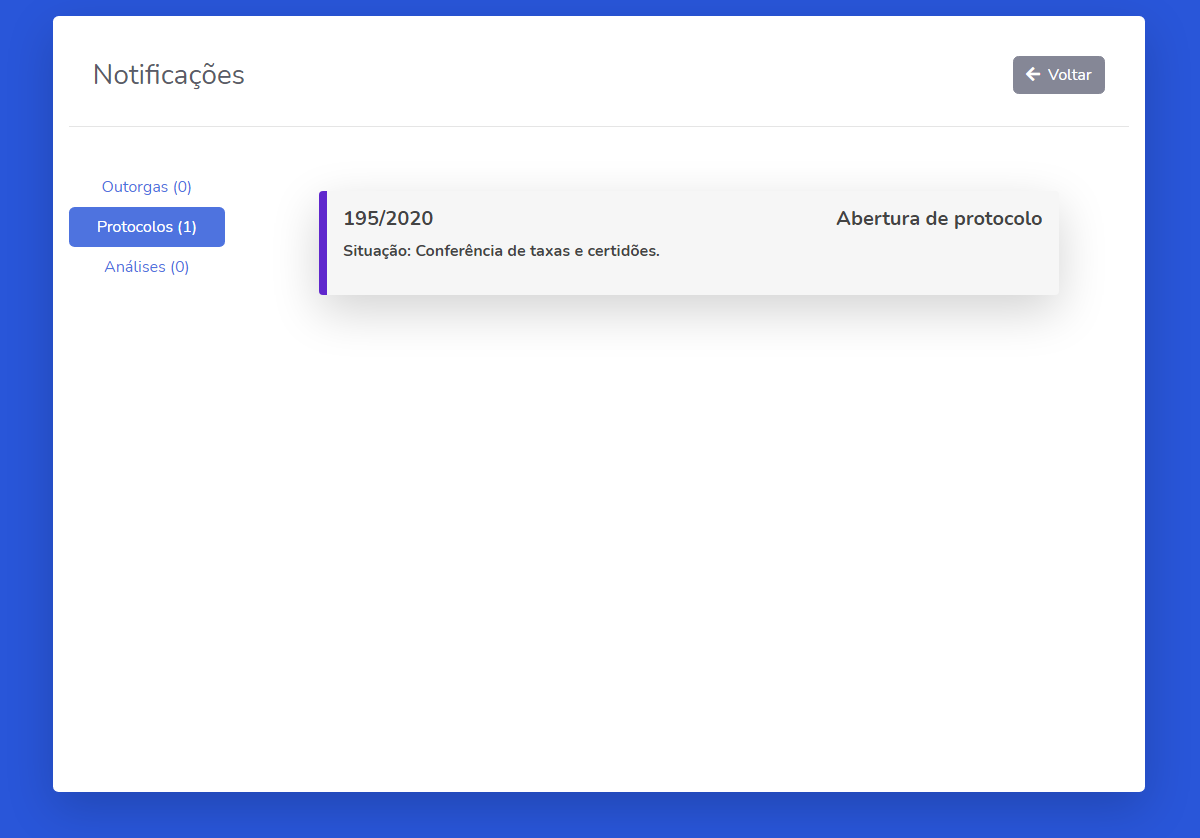 OBS: Siga o procedimento indicado na situação.
OBS: Siga o procedimento indicado na situação.

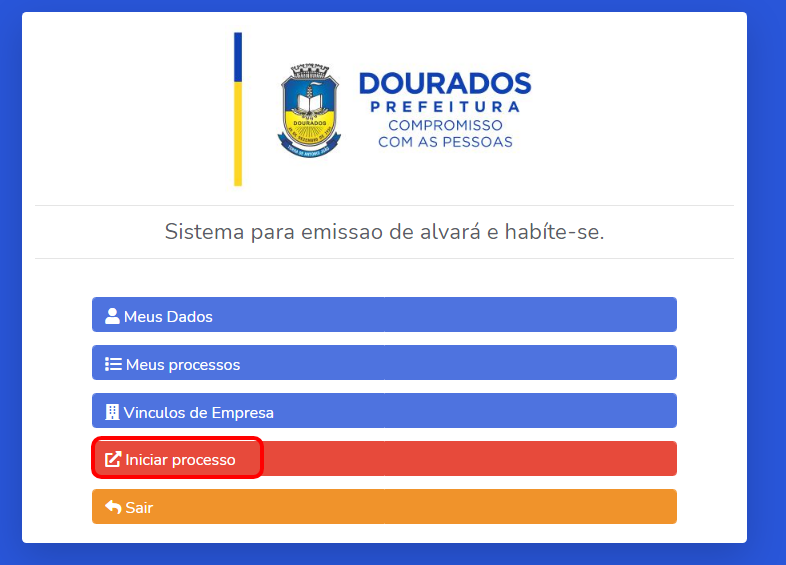 OBS: O cadastro deve estar regularizado para esta ação.
OBS: O cadastro deve estar regularizado para esta ação.
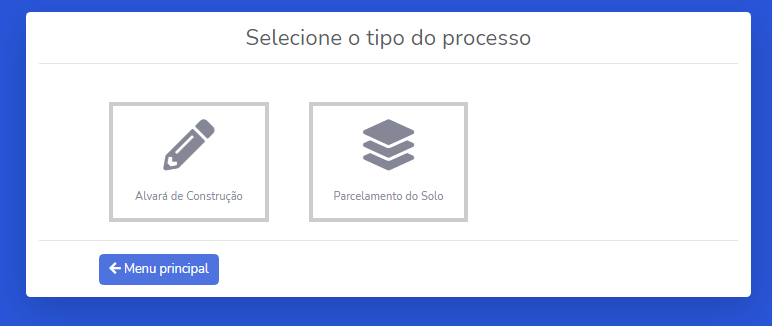
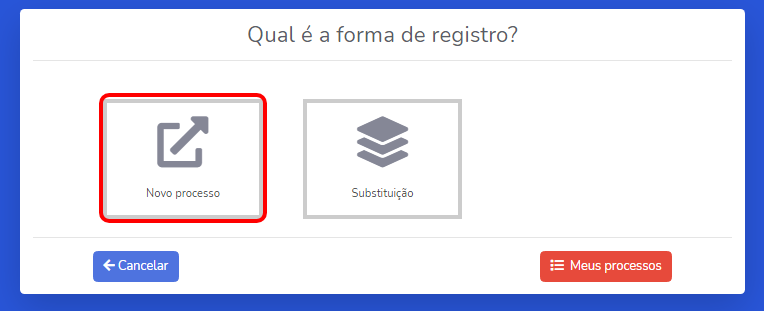 OBS: Esta opções se encontram em alvará de construção.
OBS: Esta opções se encontram em alvará de construção.
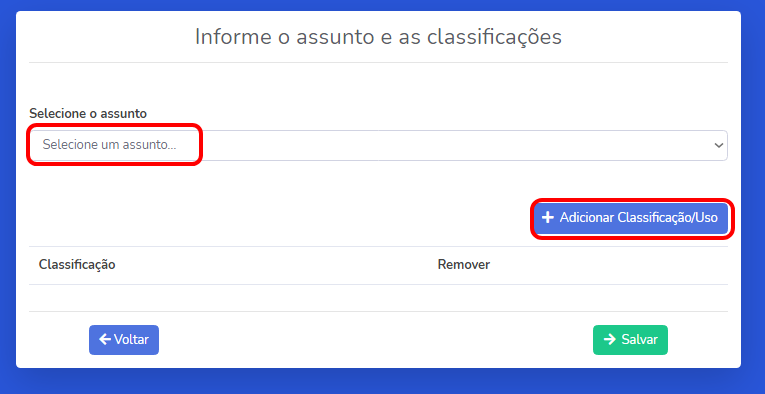
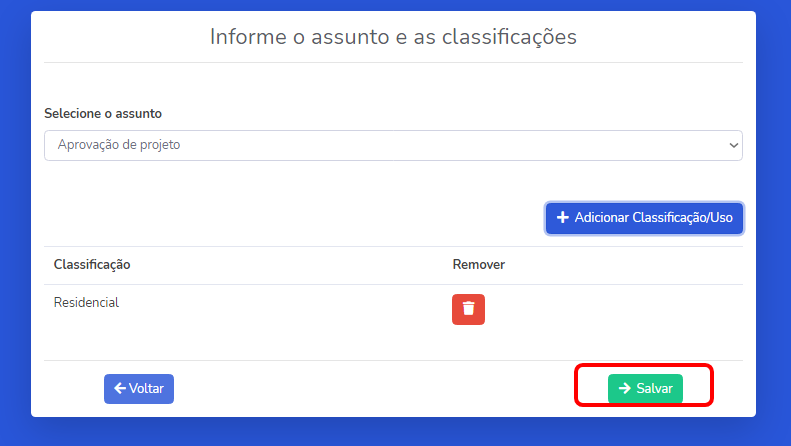
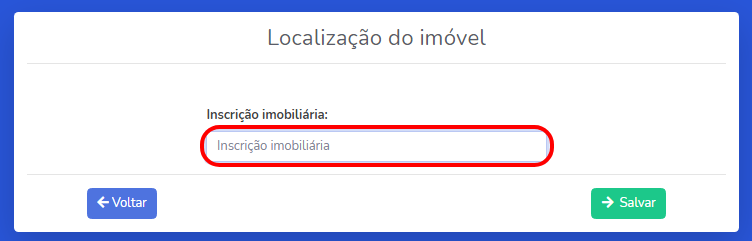
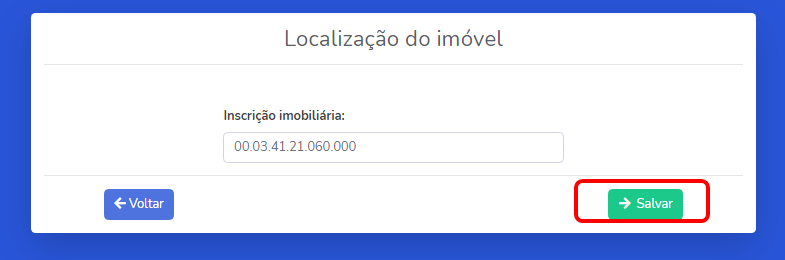
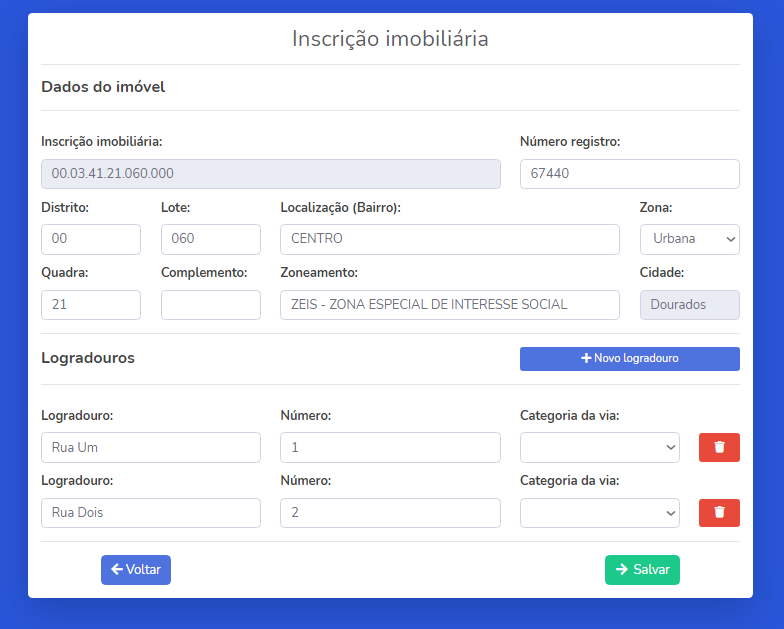
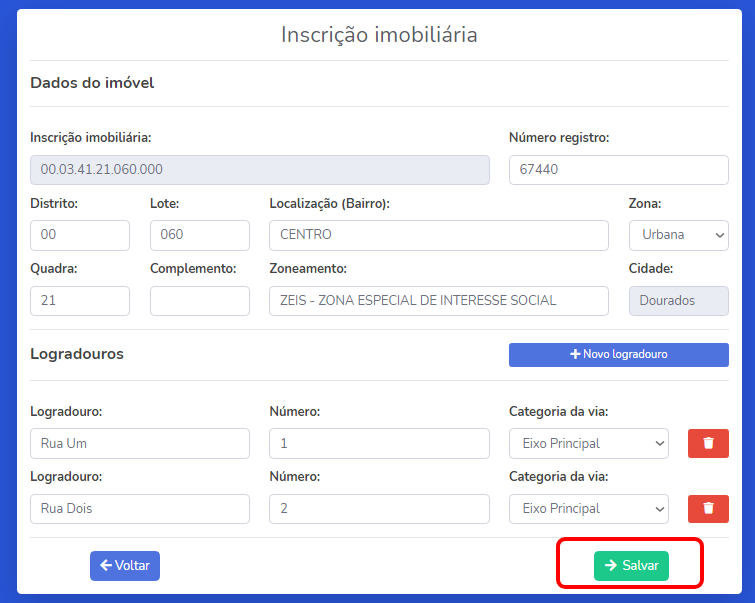
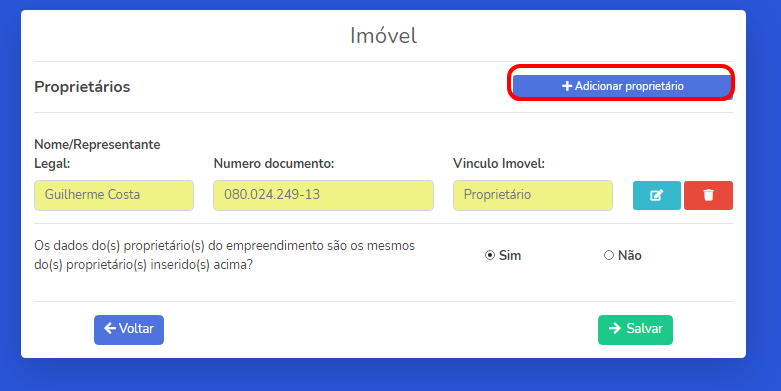
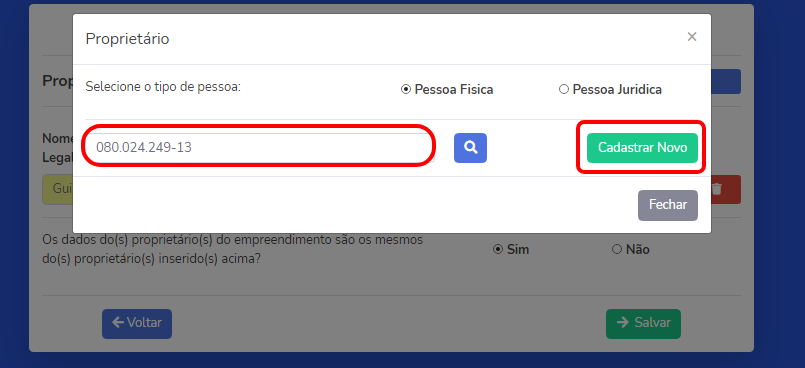 OBS: Caso o proprietario esteja cadastrado na plataforma faça a busca por CPF.
OBS: Caso o proprietario esteja cadastrado na plataforma faça a busca por CPF.
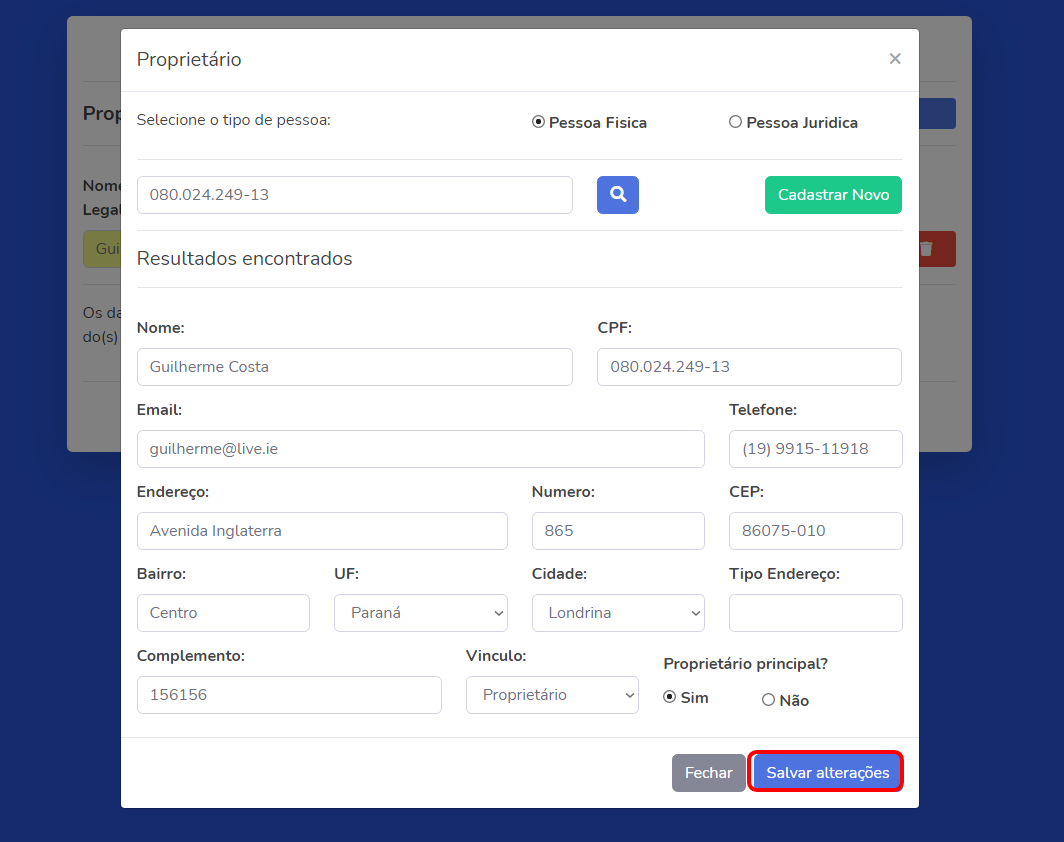
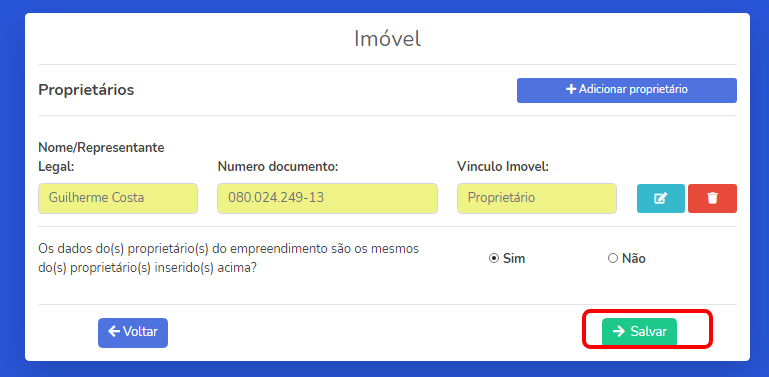
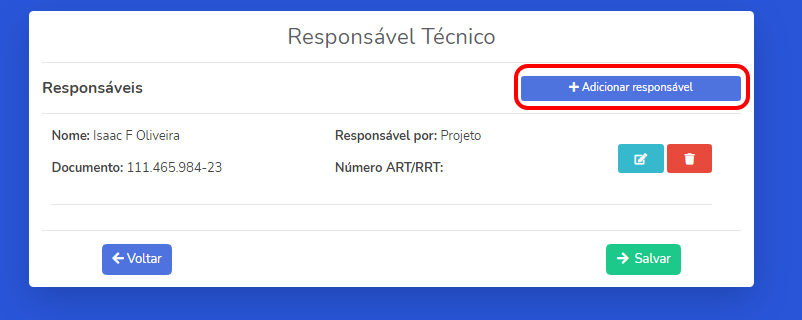 OBS: Realize a busca pelo CPF do técnico ou pela inscrição da prefeitura.
OBS: Realize a busca pelo CPF do técnico ou pela inscrição da prefeitura.
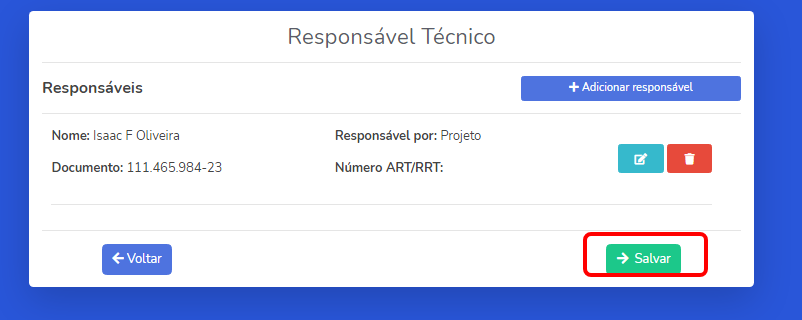
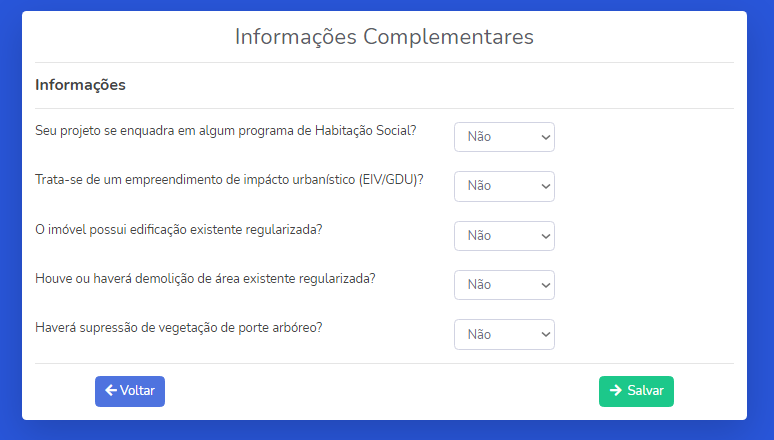 OBS: Selecione as informações complementares.
OBS: Selecione as informações complementares.

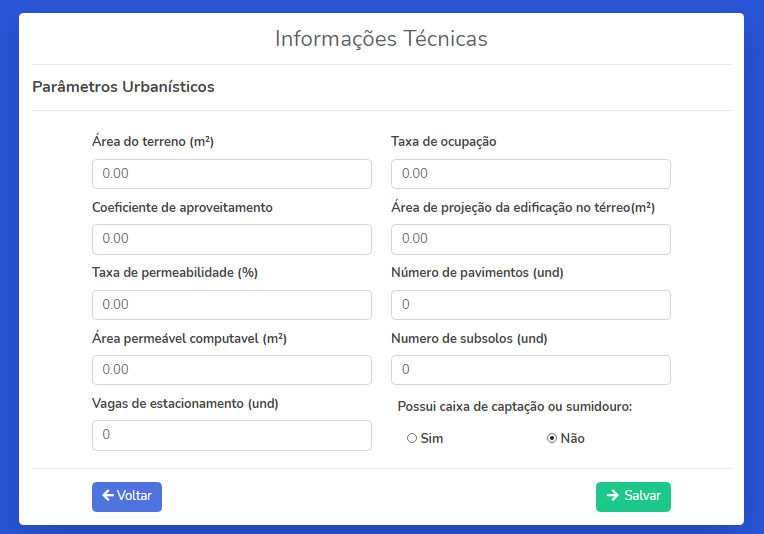 OBS: Selecione as informações técnicas.
OBS: Selecione as informações técnicas.
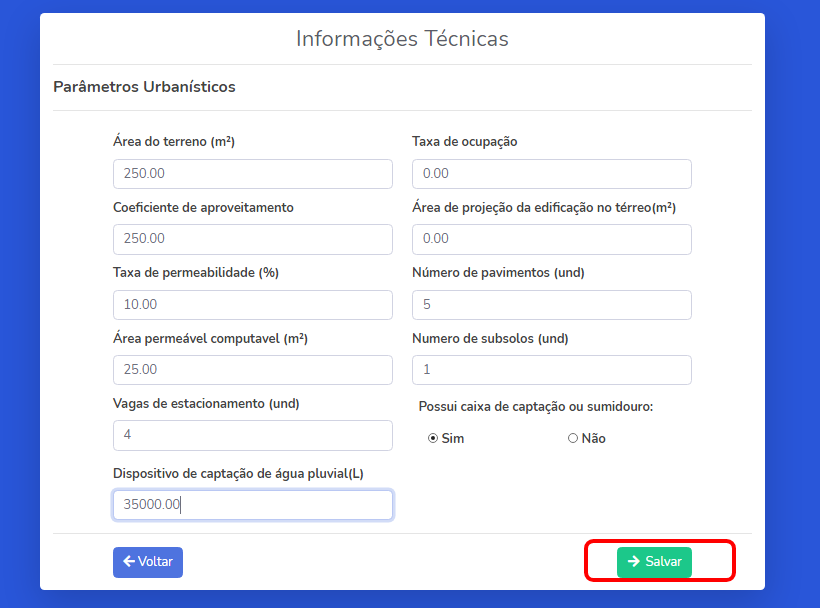
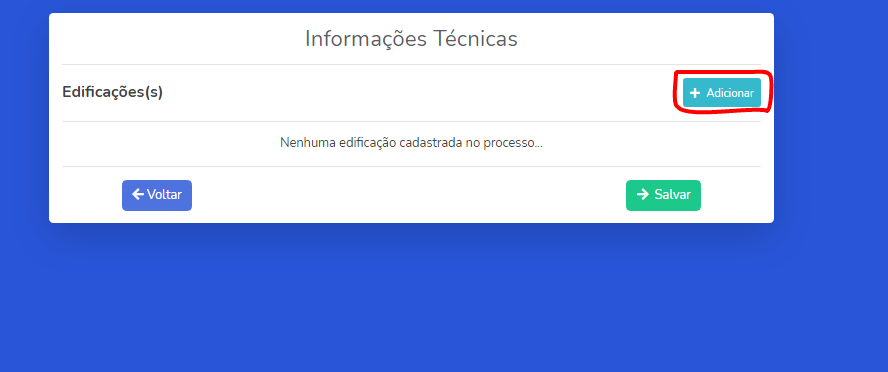 OBS: Selecione as informações técnicas.
OBS: Selecione as informações técnicas.
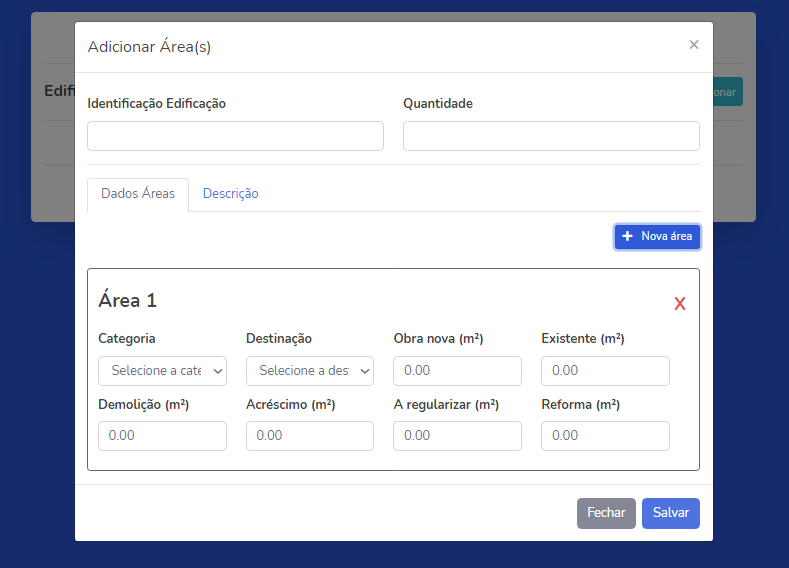
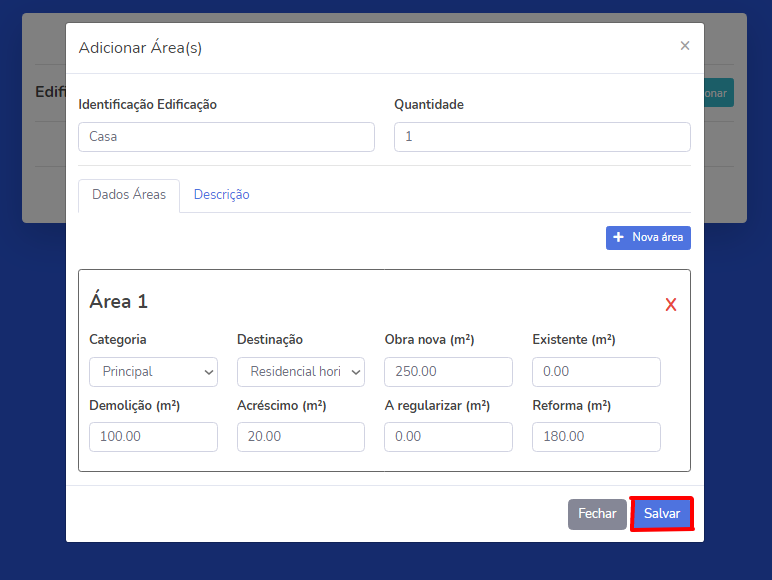
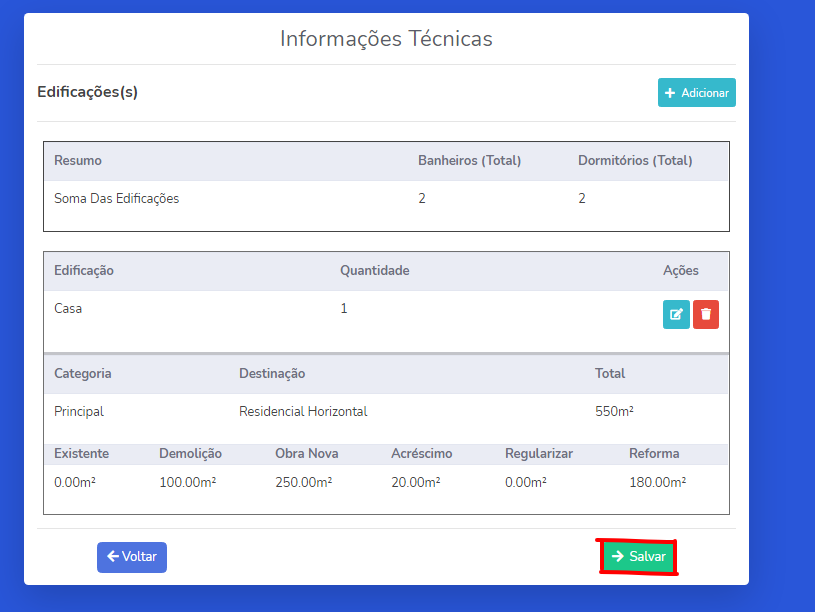
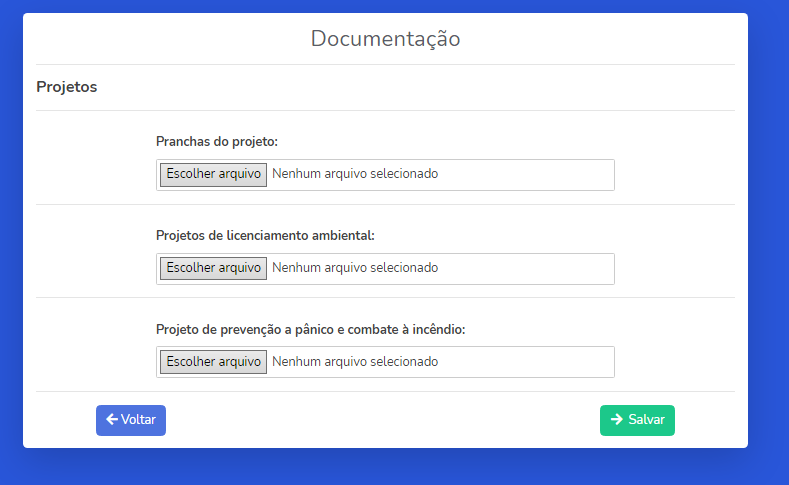
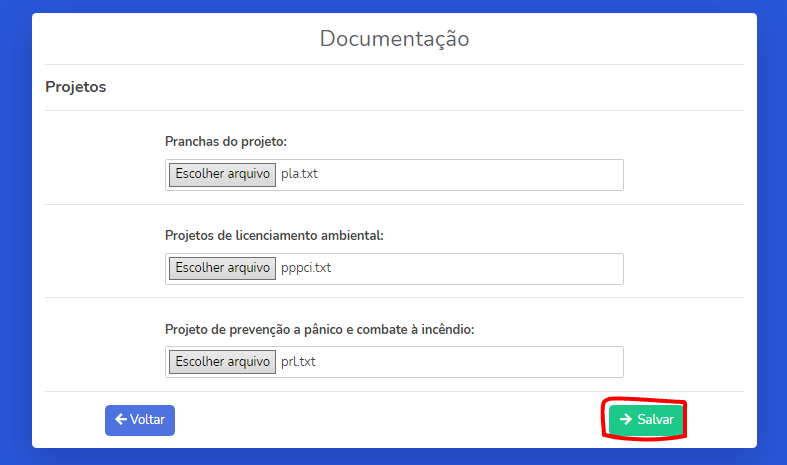
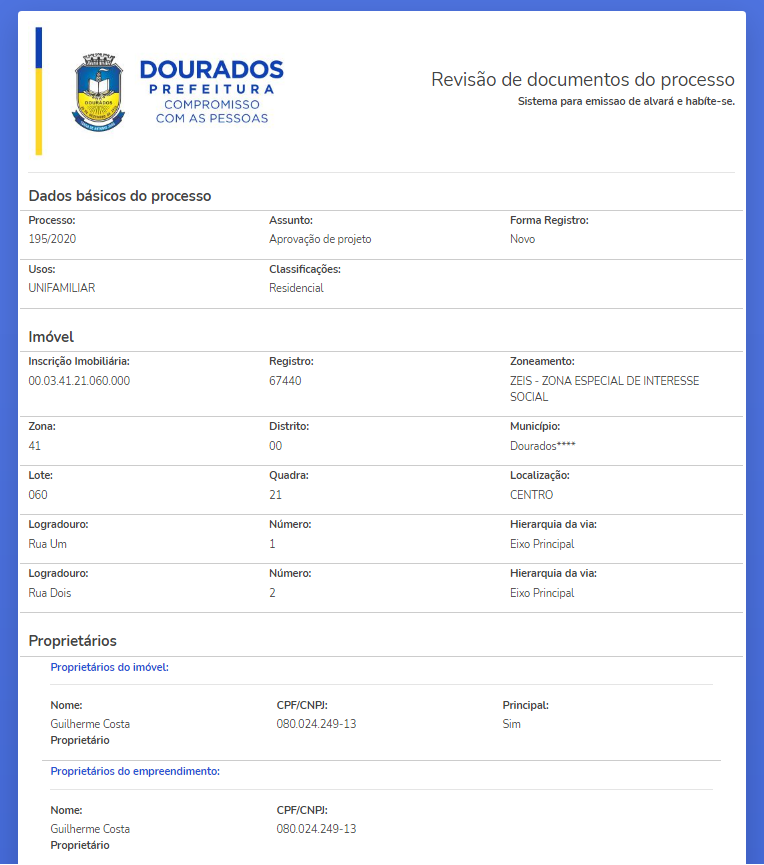
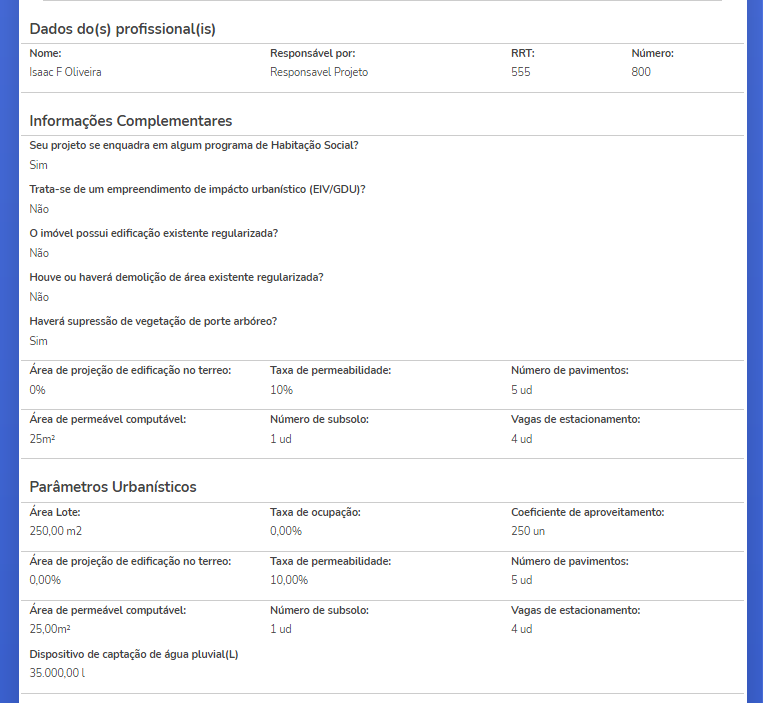
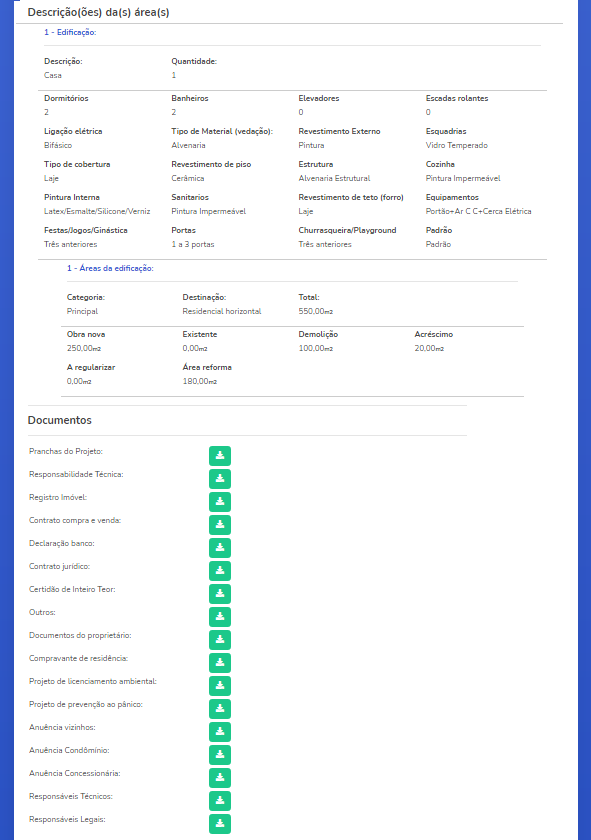
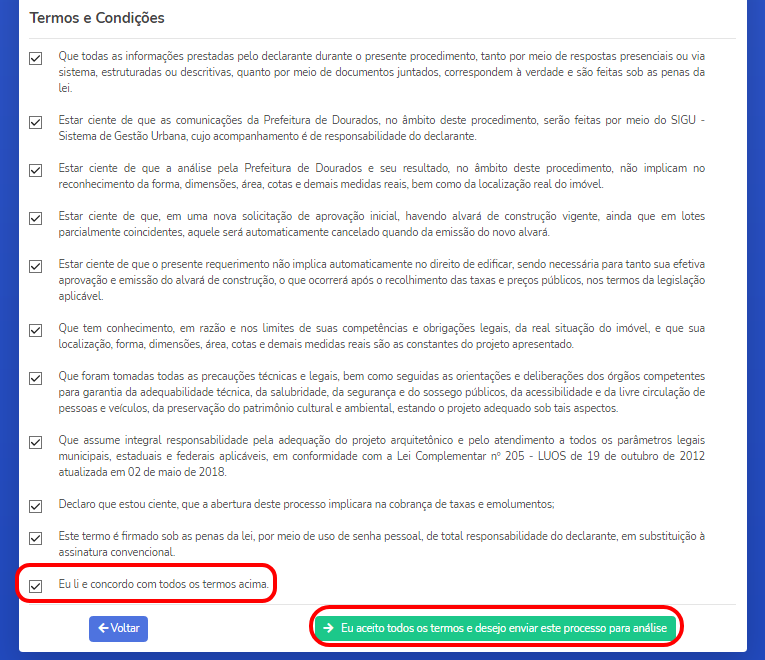
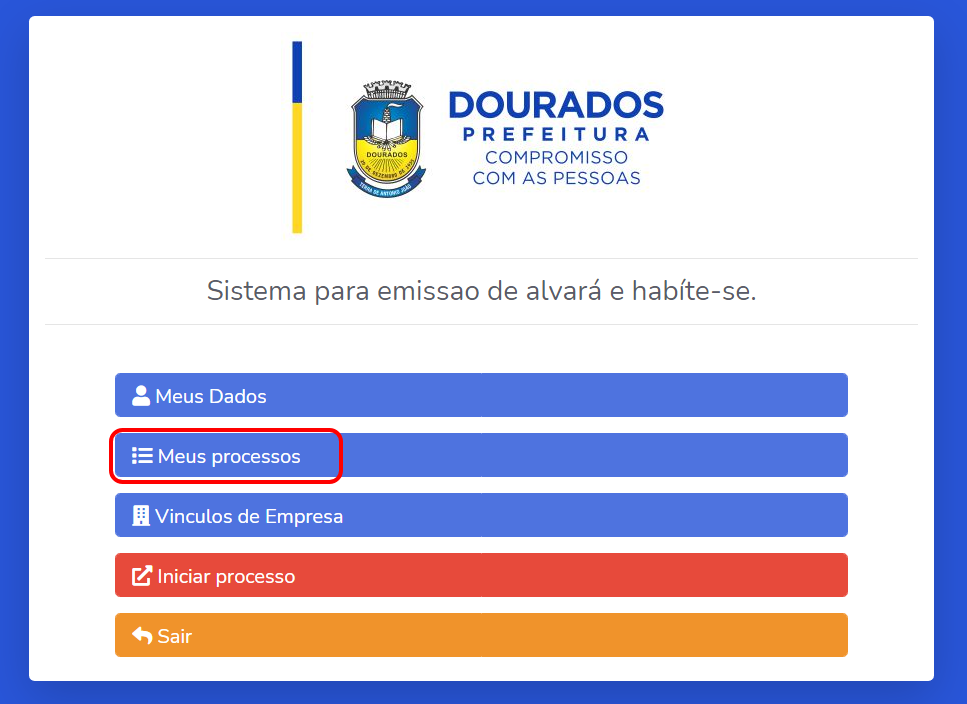 OBS: O cadastro deve estar regularizado para esta ação.
OBS: O cadastro deve estar regularizado para esta ação.
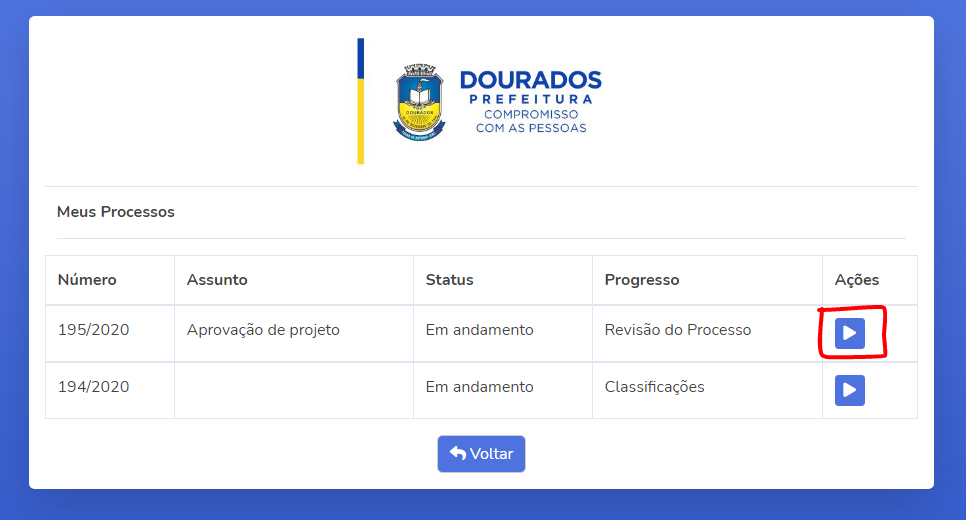 OBS: Caso o processo tenha sido enviado deverá aguardar aprovação/reprovação do mesmo.
OBS: Caso o processo tenha sido enviado deverá aguardar aprovação/reprovação do mesmo.
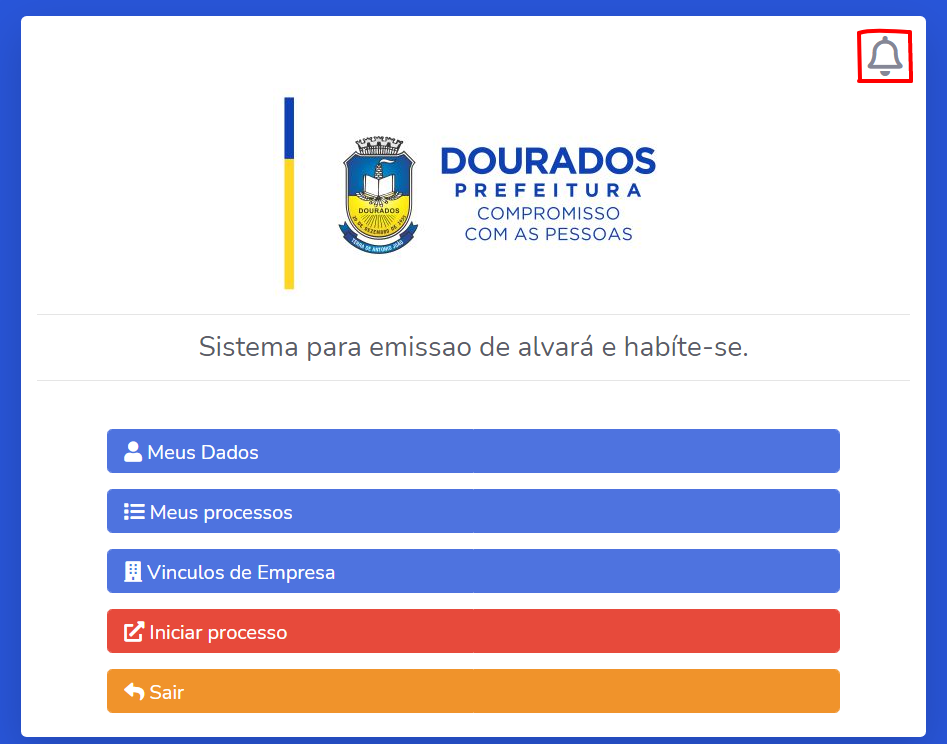 OBS: O cadastro deve estar regularizado para esta ação.
OBS: O cadastro deve estar regularizado para esta ação.
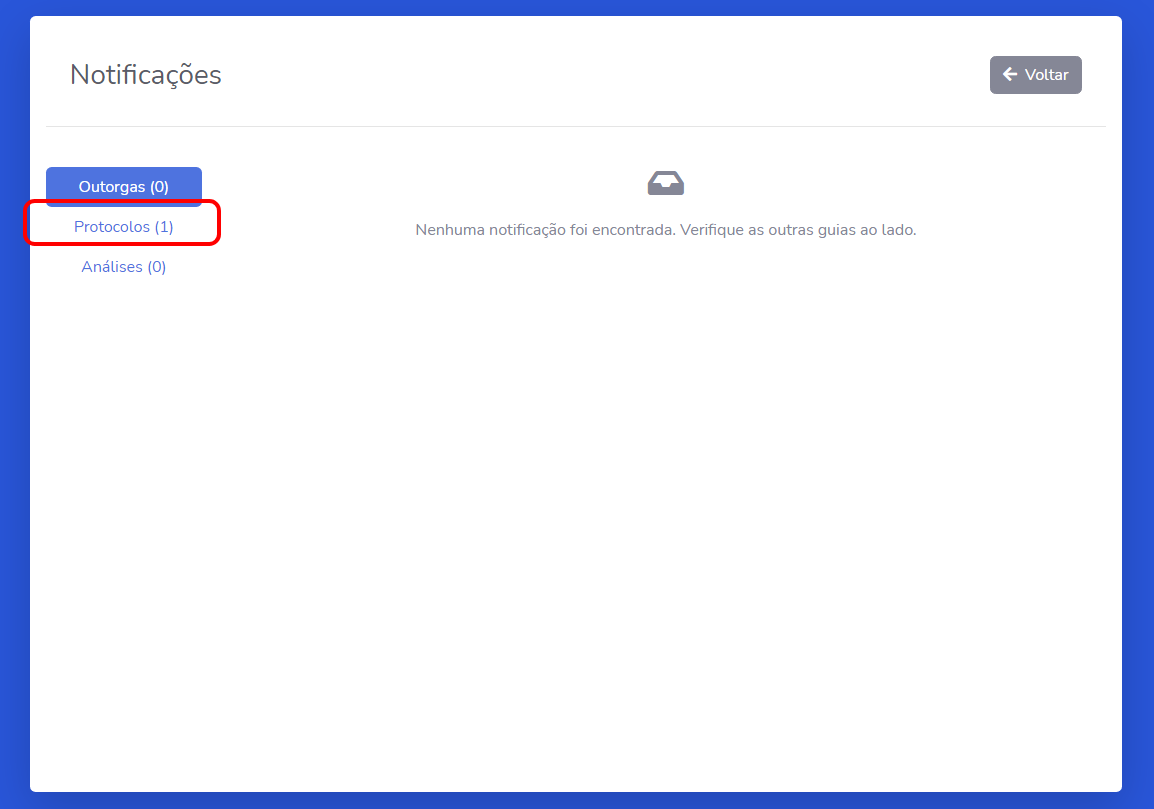
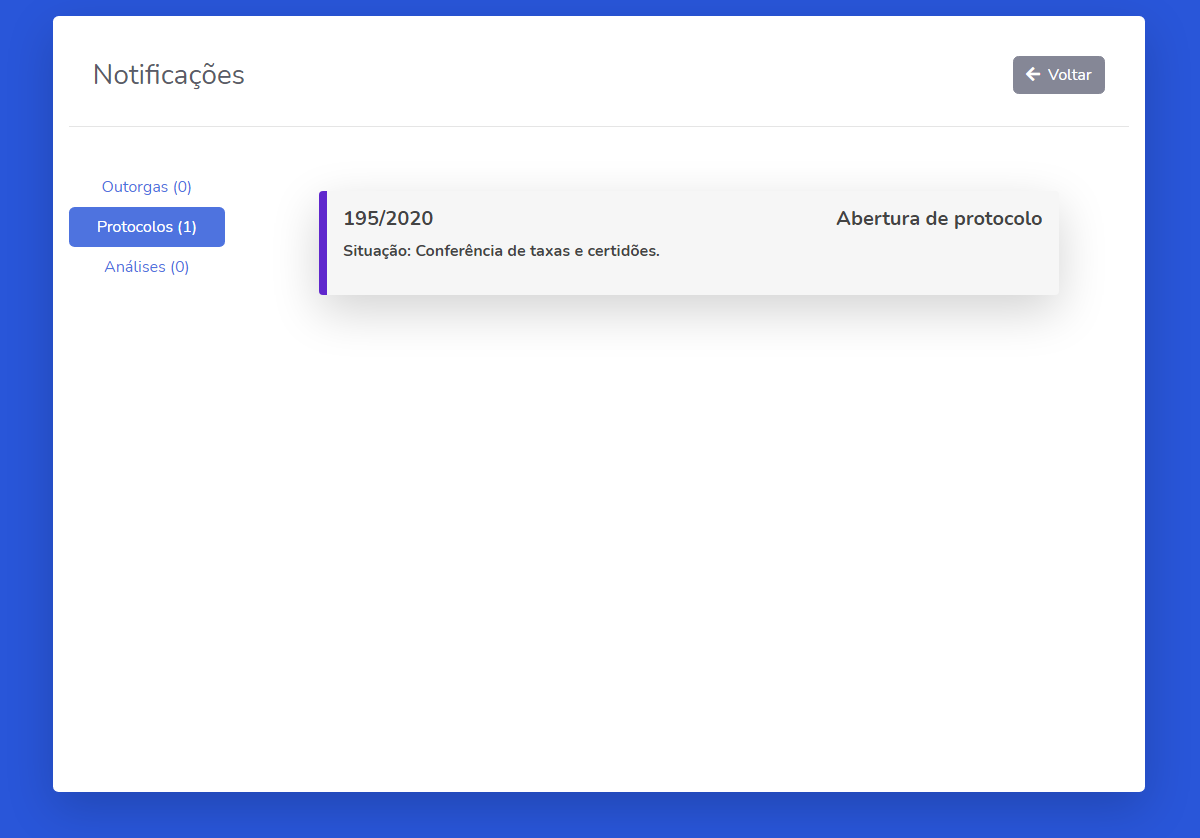 OBS: Siga o procedimento indicado na situação.
OBS: Siga o procedimento indicado na situação.